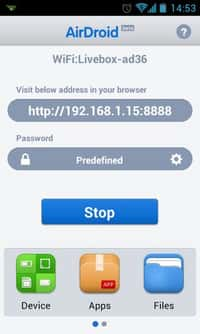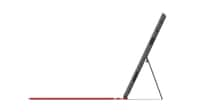au sommaire
Par un réseau Wi-Fi, vous pouvez transformer votre appareil AndroidAndroid (smartphone ou tablette) en télécommande pour votre PC. Avec l'applicationapplication Gmote, il est ainsi possible de lire des médias du PC sur celui-ci ou son mobilemobile, utiliser ce mobile comme clavier ou souris ou encore ouvrir des sites Web depuis l'appareil Android sur l'ordinateur.
Installer l'application Gmote sur l'appareil Android
L'installation se déroule en deux étapes. Installez l'application « Gmote » sur l'appareil à partir de GoogleGoogle Play
puis téléchargez Gmote Server. Suivez les instructions d'installation. Décochez l'option de lancement avec Windows et cochez la création d'une icône sur le bureau. Ouvrez le logiciellogiciel pour faire apparaître une icône dans la barre de tâches. Cliquez avec le bouton droit de la souris sur cette icône, puis sur « Settings ».
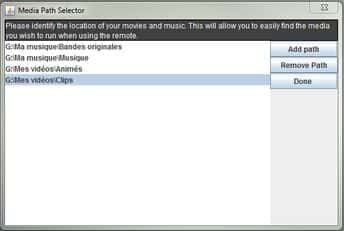
Sélectionnez « Change password » pour sécuriser la connexion à votre PC via Gmote. Confirmez le mot de passemot de passe puis cliquez sur OK. Retournez à « Settings » et cliquez sur « Change media paths ». Là, ajoutez les dossiers où sont stockés votre musique et vos films. C'est ce qui permettra par la suite à votre appareil Android d'accéder à vos contenus multimédias et de les lire sur le PC ou l'appareil, dans la limite de la compatibilitécompatibilité.
Rendez-vous ensuite sur votre mobile. Assurez-vous qu'il est connecté au même réseau Wi-Fi que votre ordinateur. C'est la condition sine qua non pour que la connexion fonctionne. Allez dans l'application et sélectionnez votre ordinateur. Entrez votre mot de passe. Vous arrivez sur une interface en forme de télécommande classique. Appuyez sur « Browse » pour ouvrir les dossiers où sont stockés vos fichiers multimédias. De là, vous pouvez lancer sur le PC ou le mobile, en plein écran, les fichiers que vous sélectionnez.
Sur le PC, l'application s'appuie sur une version embarquée du lecteur VLC ; sur le mobile, il s'appuie sur les lecteurs embarqués, comme MoboPlayer (gratuit) ou Dice Player (payant).
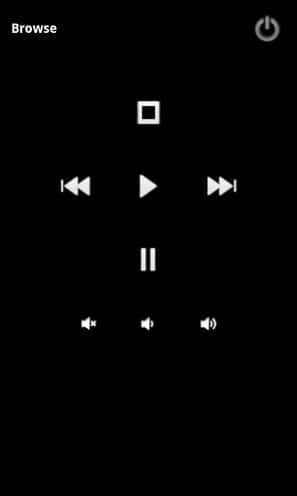
Lecture multimédia, clavier, souris et navigation Internet
Les autres possibilités s'activent par l'appui sur le bouton « Menu » de votre appareil. L'appui sur « TouchpadTouchpad » transforme votre téléphone en souris tactile, à partir de laquelle vous pouvez contrôler le PC. Un appui court correspond à un clic gauche et un appui long sans mouvementmouvement à un clic droit. Un bouton en haut à gauche vous permet d'ouvrir le clavier virtuel et de directement écrire sur le PC à partir de l'interface du mobile. Pour le fermer, un appui sur le bouton « Retour » suffit. Pour revenir au lecteur multimédia, appuyez sur « Menu » puis « Remote ».
La dernière fonction est un navigateurnavigateur Web simplifié, fondé sur celui intégré à Android. Hors de la sélection proposée par l'application, vous pouvez ouvrir n'importe quel site, soit sur le mobile, soit sur l'ordinateur.
Choisir de l'ouvrir sur l'ordinateur lancera le navigateur par défaut. Cette fonction est pratique en basculant ensuite sur la fonction « Touchpad » pour naviguer entièrement à partir du mobile et bénéficier d'une navigation uniquement possible sur PC.
Pour éteindre l'application, retournez en mode « Remote » puis appuyez sur le bouton d'extinction en haut à droite.
Découvrez les comparatifs et guides d'achats Smartphones
Retrouvez tous nos articles sur la rubrique guides d'achat smartphone :
- Meilleurs Smartphones 2024 - Test et Comparatif
- Meilleurs Smartphones 5G 2024 - Test et Comparatif
- Meilleurs Smartphones Apple 2024 - Test et Comparatif
- Les meilleurs smartphones à moins de 800 € : lequel choisir en 2024 ?
- Les top smartphones haut de gamme à moins de 700 €
- Les meilleurs smartphones à moins de 600 € : lequel choisir en 2024 ?